局域网软件共享说明.docx
《局域网软件共享说明.docx》由会员分享,可在线阅读,更多相关《局域网软件共享说明.docx(11页珍藏版)》请在冰豆网上搜索。
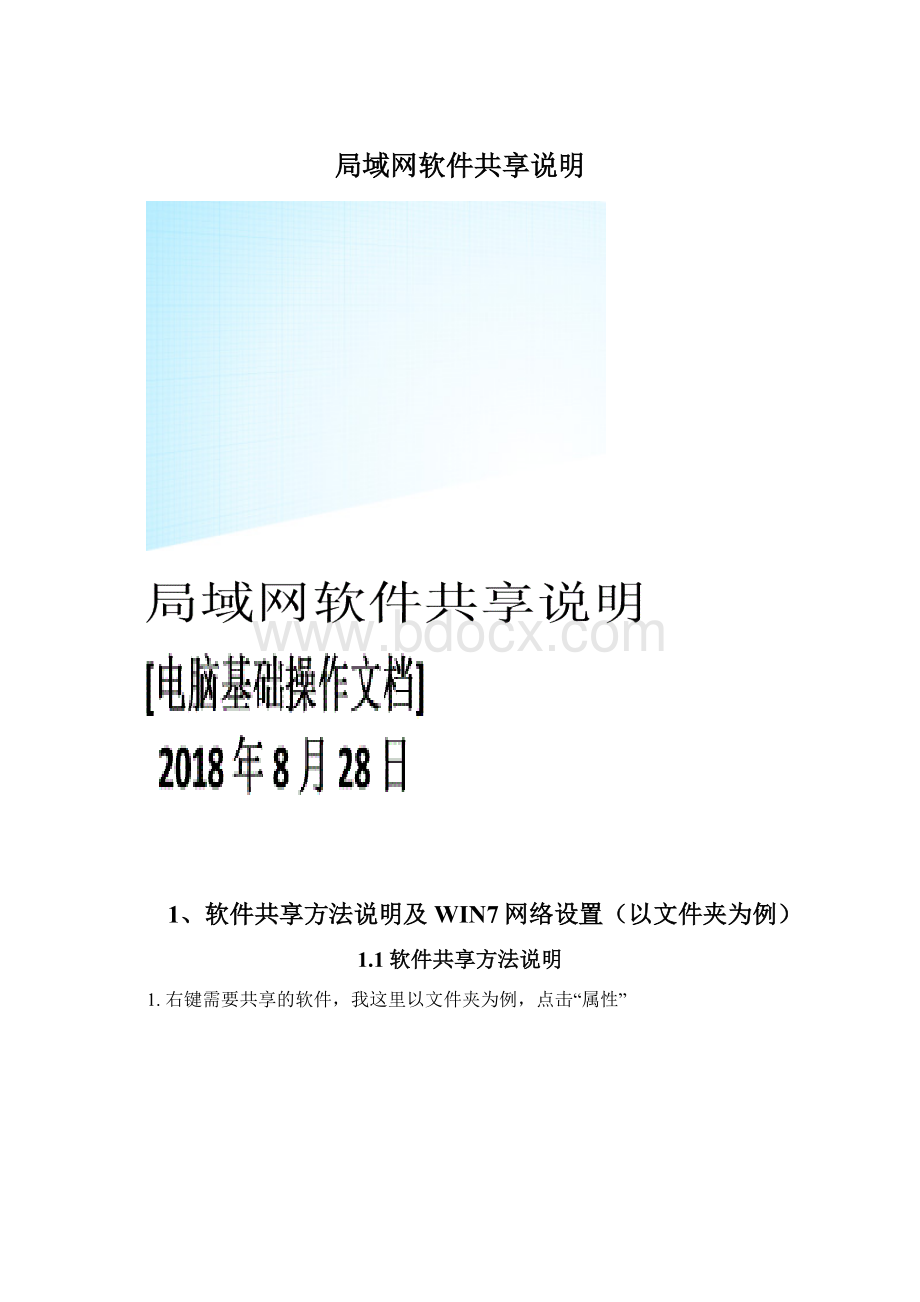
局域网软件共享说明
1、软件共享方法说明及WIN7网络设置(以文件夹为例)
1.1软件共享方法说明
1.右键需要共享的软件,我这里以文件夹为例,点击“属性”
(右键软件-属性)
2.在弹出的“软件属性“面板,点击“共享”菜单,即图中红框部分
(软件属性面板)
3.在“共享”菜单下,点击“共享此文件”,即图中红框部分,这样既是默认共享,也可以进行相应的修改,点击“确定”即可(WIN7要选择共享给谁,多一步此操作)
(共享菜单)
4.回到桌面,看软件,出现一个手托着即共享成功
(共享成功示例)
1.2WIN7网络设置
1.点击“开始”—>“控制面板”
(开始界面)
2.在“控制面板”窗口,点击“网络和共享中心”
(控制面板)
3.在“网络和共享中心”窗口点击“选择家庭和共享选项”
(网络和共享中心窗口)
4.在弹出的窗口中点击“更改高级共享设置”
(家庭组面板)
5.在“文件和打印机共享”设置下选择“启用”并在“密码保护共享”下选择“关闭”(一般关闭,可以视情况打开),点击确定
(文件和打印机共享设置)
(密码保护的共享设置)
二、获取他人共享软件
2.1方法一:
通过IP地址获取
1.点击“开始”->“运行”
(开始-运行)
2.在“运行”窗口输入要获取的电脑IP地址,格式为\\XXX.XXX.XXX.XXX,我这里以我电脑IP为例(\\192.168.104.110)点击确定或回车即可
(运行窗口)
3.即可看到共享的软件
(IP地址获取)
2.2方法二:
通过计算机名获取
2.2.1XP获取方法
1.双击“网上邻居”
(打开网上邻居)
2.在弹出的“网上邻居”窗口,点击“查看工作组计算机”
(网上邻居窗口)
3.在弹出的“Workgroup”窗口,双击打开你要下载软件的“计算机”,我这里红框以我电脑为例
(Workgroup窗口)
5.即可看到共享的软件
(他人共享计算机界面)
2.2.2WIN7获取方法
1.桌面点击“网络”并打开
(选择网络打开)
2.双击你的计算机名并打开,就到和2.2.1第5步骤差不多的界面,后面操作和其一样
(网络界面)